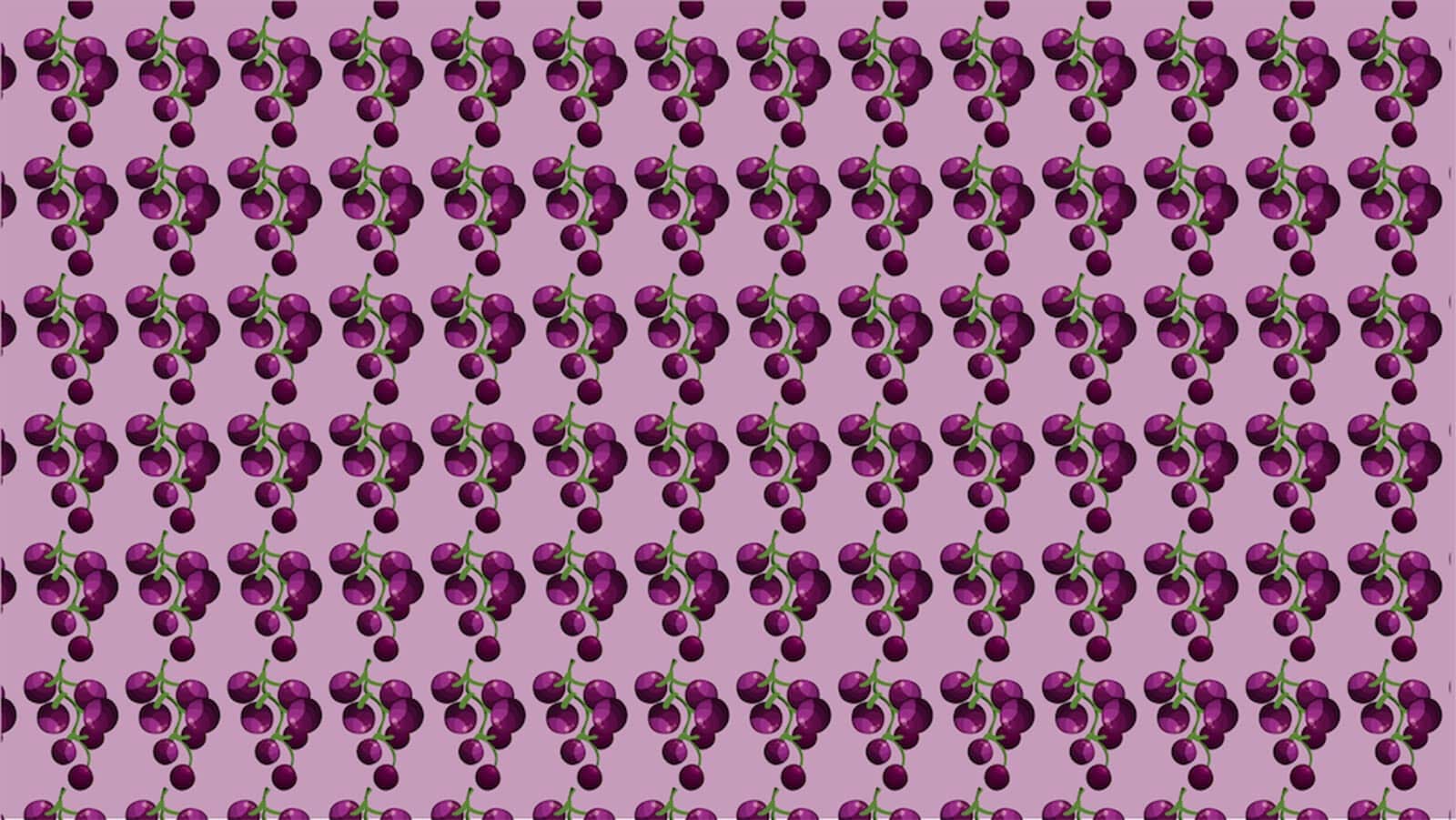Stödraster är mitt favoritverktyg när jag ska skapa mönster eftersom det är så otroligt lätt och roligt. Genom följande steg kan du också börja använda stödraster.
Steg 1. Skapa ett objekt som du vill upprepa i ett mönster. I mitt fall blev det vindruvor.
Steg 2. Markera ditt objekt.
Steg 3. Gå in på Objekt > Upprepa > Stödraster.
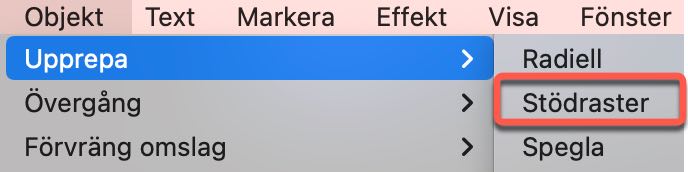
Steg 4. Använd skjutreglaget (se bild: 4) för att själv bestämma objektens mellanrum.
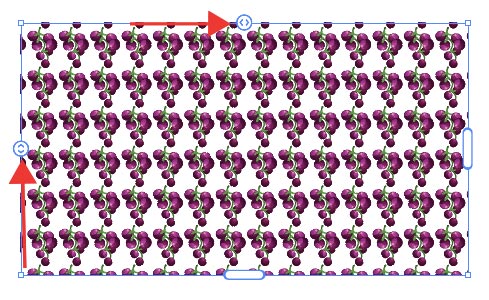
4. Använd första skjutreglaget för att bestämma objektens mellanrum.
Steg 5. Använd det andra skjutreglaget (se bild: 5) för att själv välja hur många av ditt objekt som ska visas.
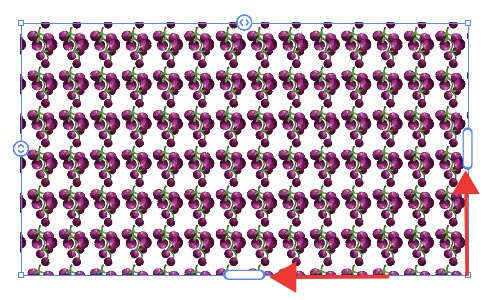
5. Använd andra skjutreglaget för att välja antal objekt som ska visas.
Steg 6. Använd Egenskapspanelen för att välja den Stödrastertyp, Rad och Kolumn du önskar att ditt mönster ska ha.
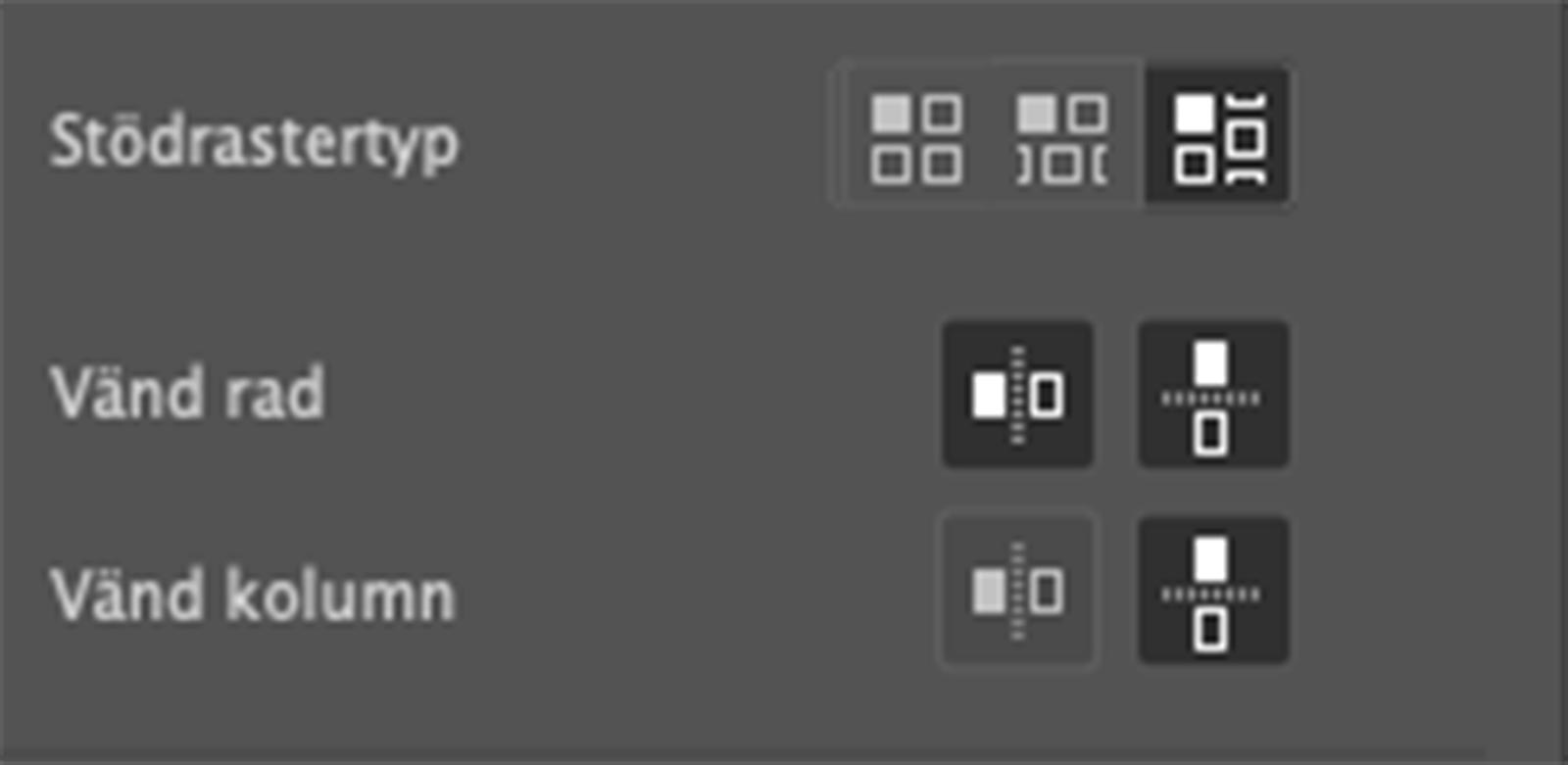
Nedan ser du ett mönster som har stödrastertypen Tegel efter kolumn, raden är Vänd vertikalt och kolumnen är Vänd horisontellt.
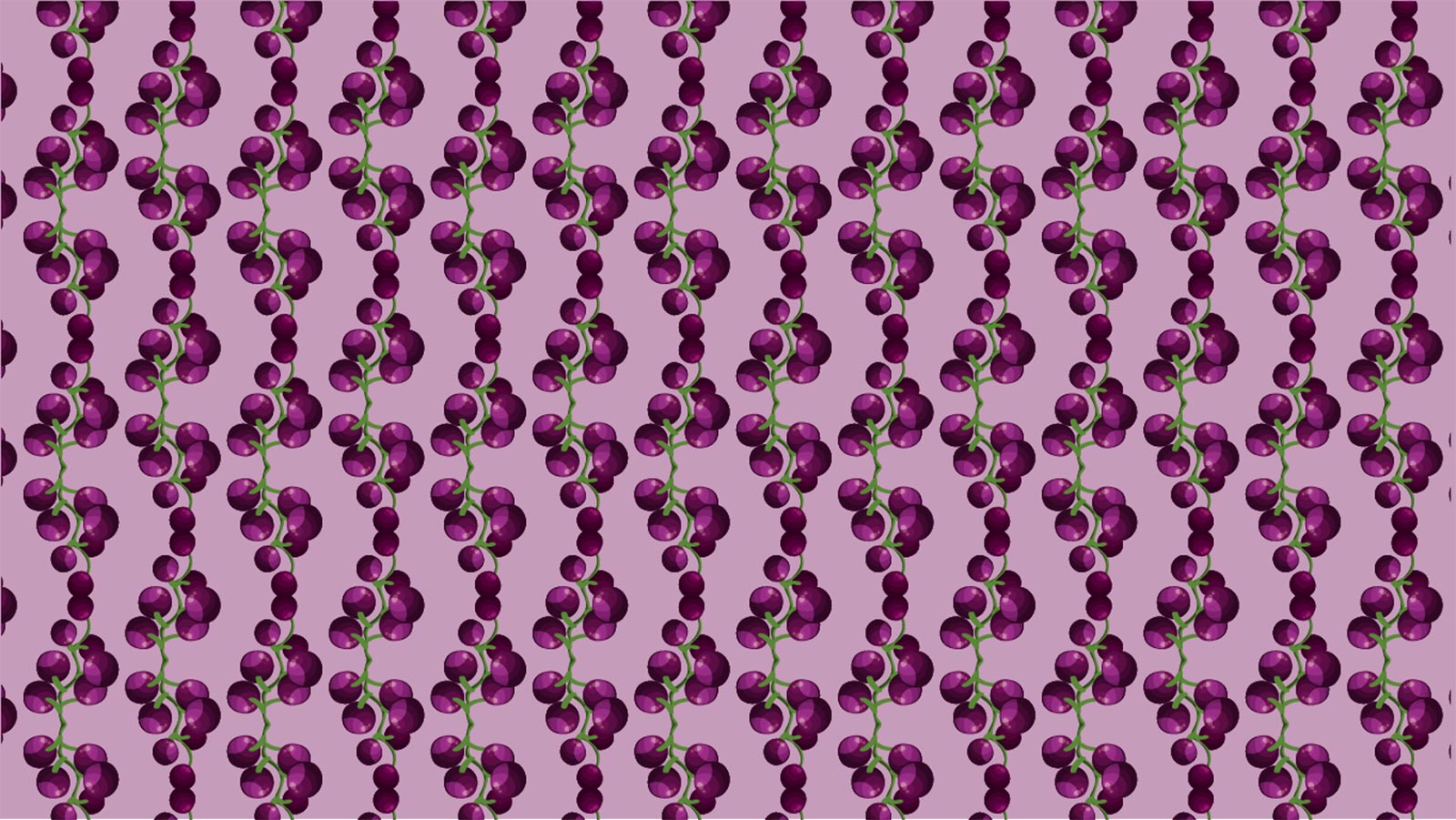
Testa dig fram för att se vad du gillar bäst!